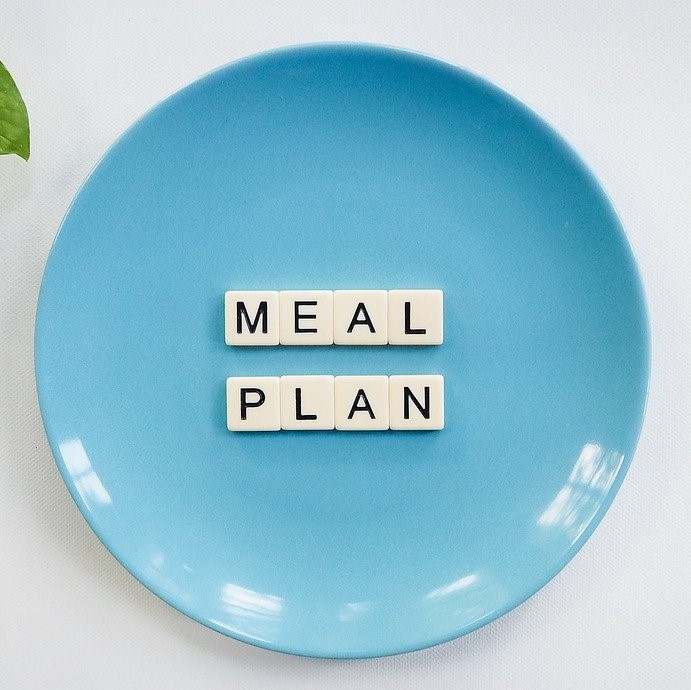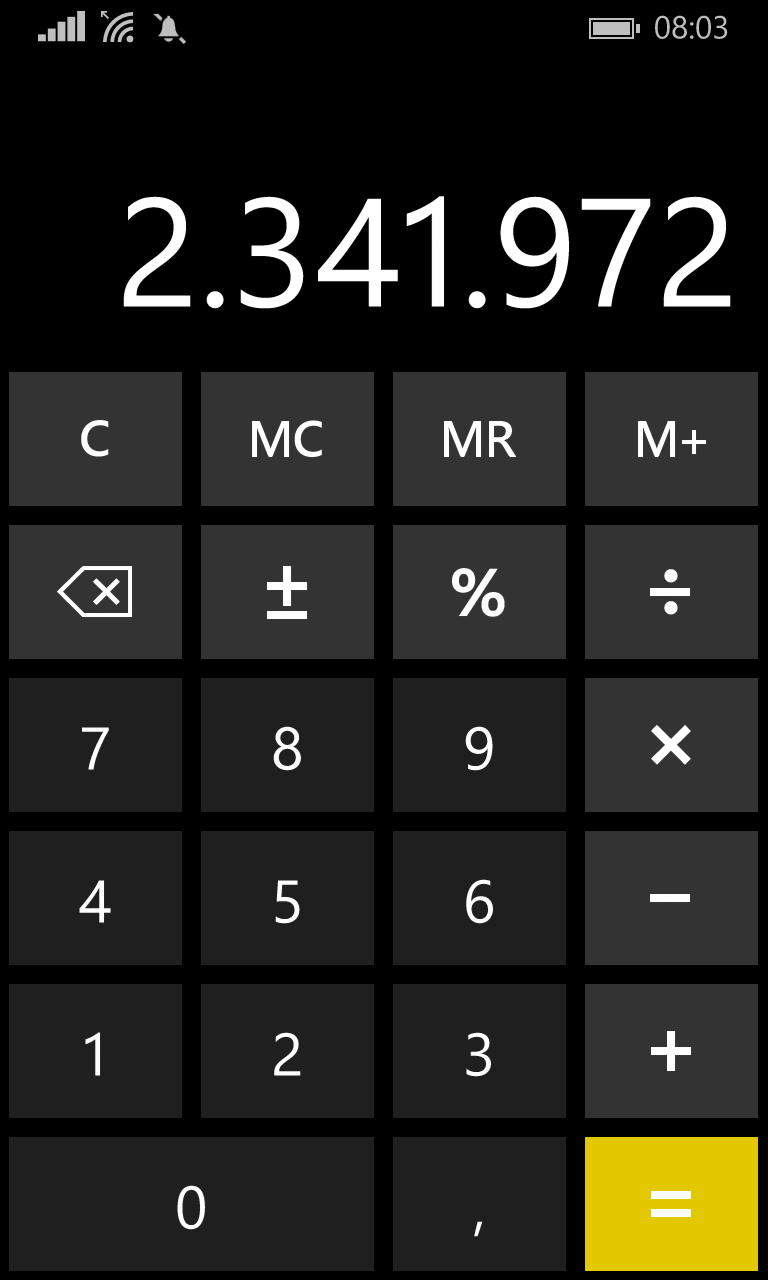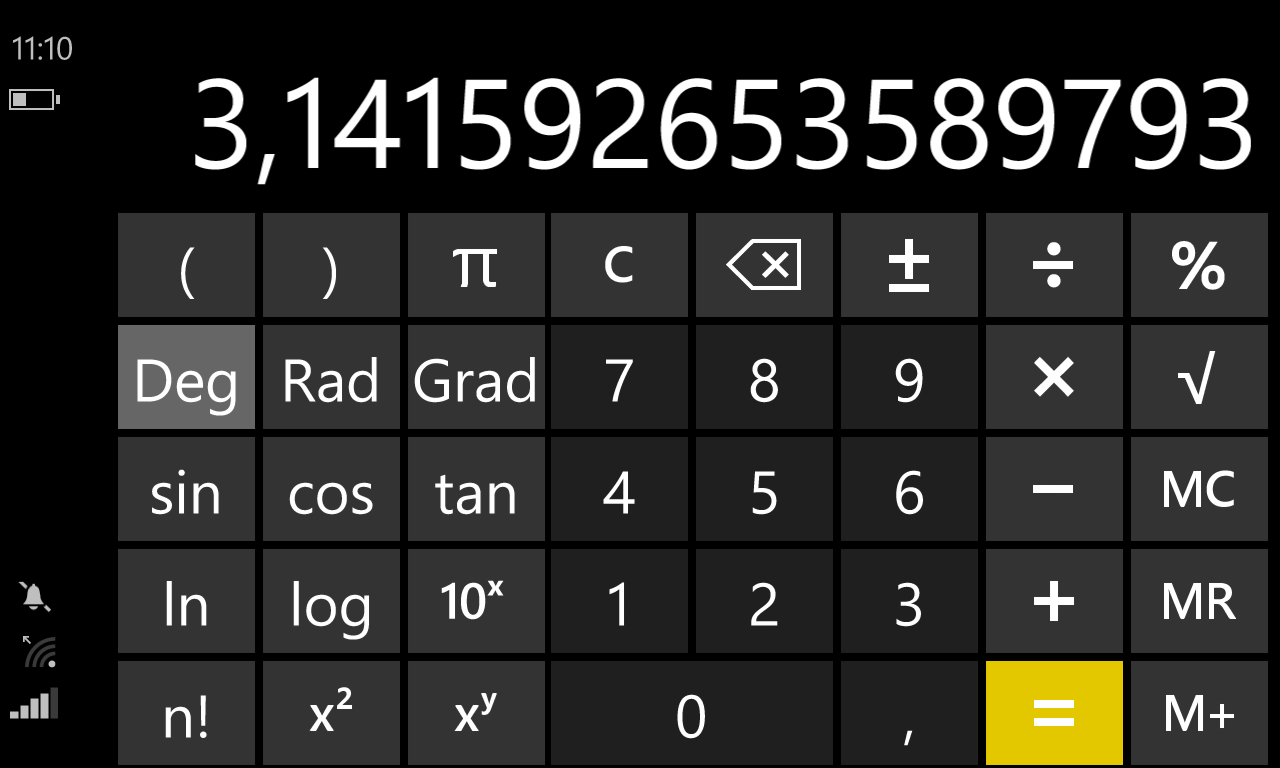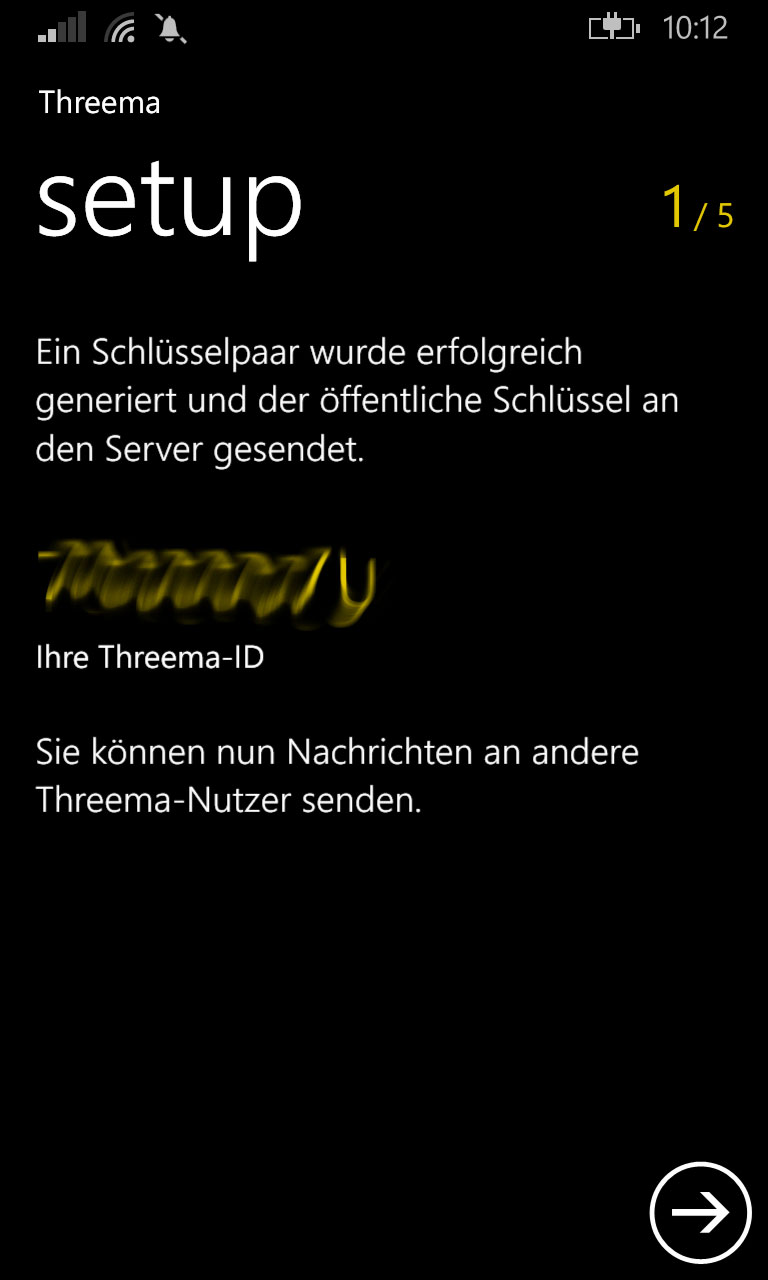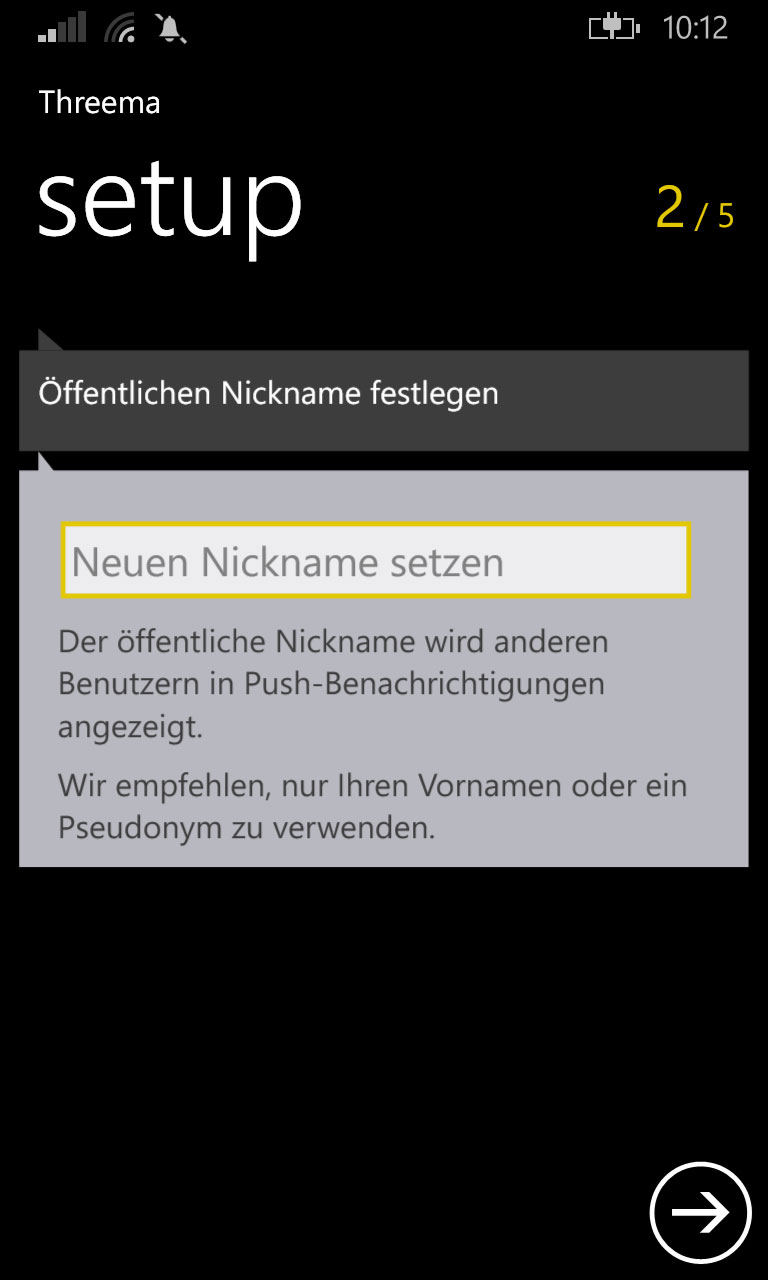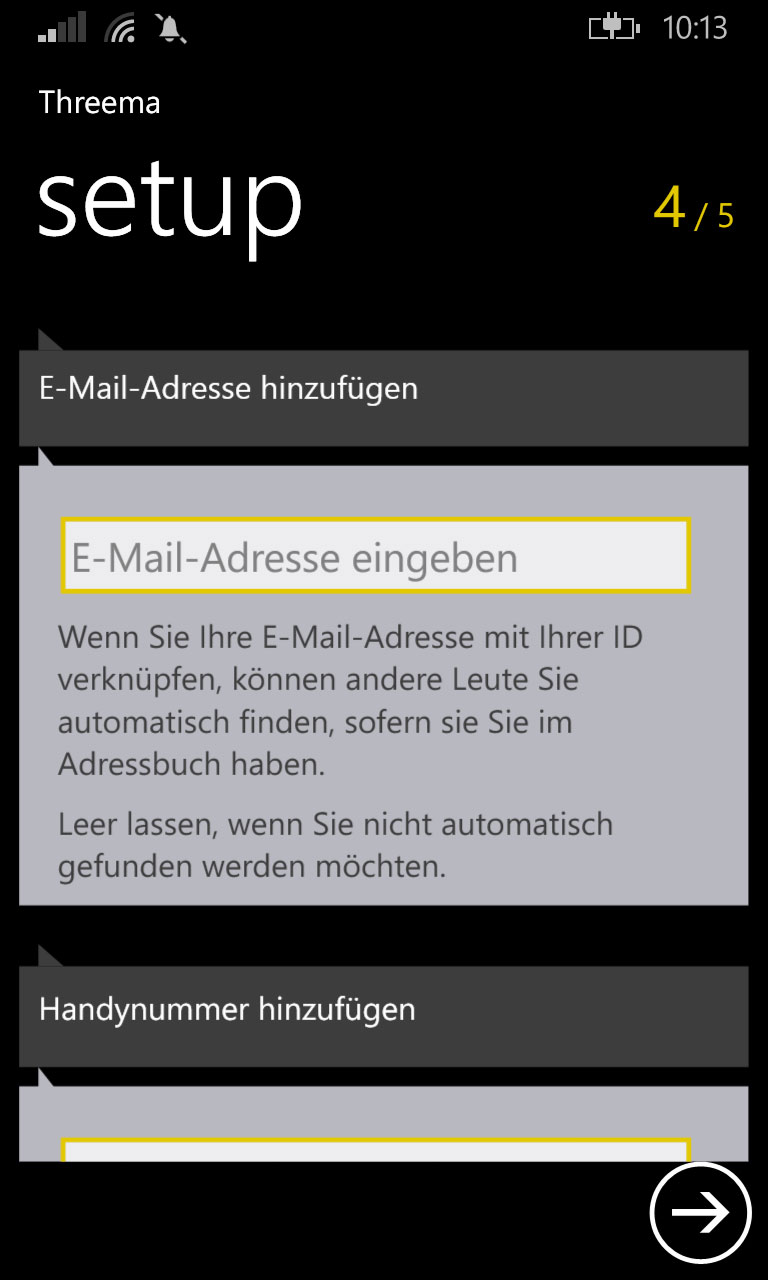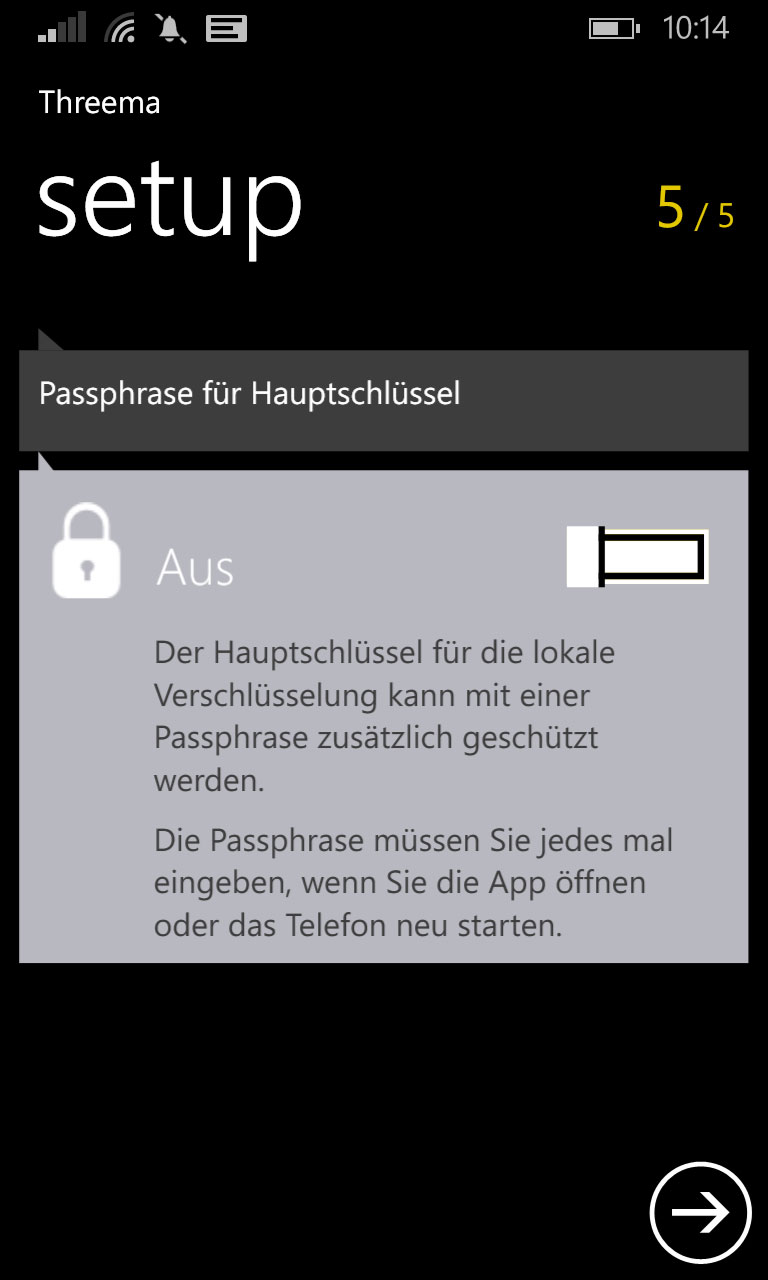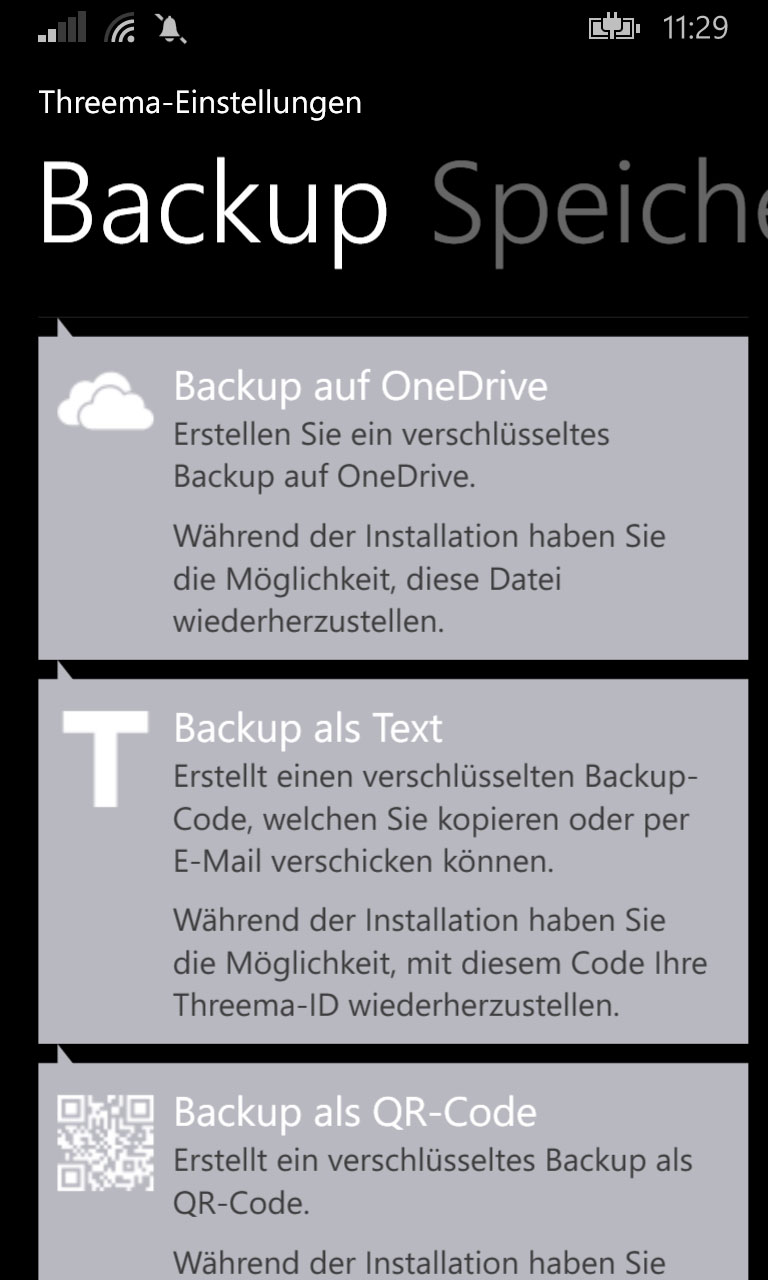Anmerkung vorab: Ich musste je zwischen http:// bzw. https:// und severint.net ein Leerzeichen setzen, da sonst http:// www.severint.net automatisch in die https:// Variante umgewandelt wurde. Die Leerzeichen also bitte wegdenken und nicht bei Copy&Paste übernehmen!
severint.net jetzt per https erreichbar.
Die meisten werden es wahrscheinlich nicht bemerkt haben, aber seit kurzem ist mein Blog nicht mehr unter http:// www.severint.net sondern unter https:// www.severint.net erreichbar. Die Verbindung ist also per SSL gesichert, erkennbar in dem „abgeschlossenen“ Schloss oder „sicher“ Hinweis neben der Adresszeile des Browsers.
Warum umstellen?
Für die Umstellung auf https gab es für mich drei Gründe. SSL gesicherte Verbindungen sind eben wirklich sicherer, es macht einen besseren Eindruck und – das ist eigentlich der entscheidende Grund – ist eine https Verbindung ein Ranking Faktor bei Google.
Für alle, die Ihren WordPress Blog daher auch umstellen wollen, hier eine kurze Anleitung, wie ich vorgegangen bin. Es gibt wahrscheinlich elegantere Wege, aber es hat ohne Probleme funktioniert.
So ging die Umstellung auf SSL in WordPress selbst
Als erstes habe ich bei meinem Hoster, Hosteurope, ein SSL Zertifikat bestellt. Ich würde jedem, der nicht gerade IT-Profi ist, den Rat geben, das SSL Zertifikat über den Hostinganbieter abzuwickeln. Im jeweiligen FAQ Bereich findet man dann auch Anleitungen, wie das funktioniert; einfach nach SSL suchen.
Nach der Bestellung dauerte es rund 24 Stunden, bis das Zertifikat da war. Entsprechend der Anleitung habe ich es dem Webspace für diesen Blog zugewiesen.
Dann habe ich – ganz wichtig – einen Backup der WordPress Datenbank angelegt. War zwar letztlich nicht erforderlich, aber hätte ich es nicht gemacht, wäre wahrscheinlich etwas schief gegangen…
Als nächstes habe ich im WordPress Dashboard unter EINSTELLUNGEN – ALLGEMEIN das WordPress Verzeichnis und die Website Adresse auf https: umgstellt, also von http:// www.severint.net auf https:// www.severint.net.
Kurzer Check im Browser, ja ich bin unter https erreichbar, es wird aber noch eine Warnung in Bezug auf gemischte Inhalte angezeigt. Das liegt unter anderem, dass bei den Bild URLs jeweils noch http Links hinterlegt sind.
Damit diese und alle internen Verlinkungen sauber sind, habe ich das Plugin Better Search Replace installiert und damit in der Posts Tabelle der Datenbank einfach „http:// www.severint.net“ in „https:// www.severint.net“ ersetzen lassen.
Damit waren aber meine Probleme mit meinem Template – Twentyseventeen – noch nicht gelöst. Das Headerbild z.B. wurde auf jeder Seite als „Mixed Content“ angesehen. Die Lösung hier war dann das Plugin „Really Simple SSL„, das sich um solche Dinge kümmert.
Danach gab es keine Probleme mehr. Was man beachten muss – hat man auf Seiten oder Beiträgen externe Grafiken oder andere Inhalte eingebunden, kann es auf diesen natürlich weiter zu Mixed Content Warnungen führen. In dem Fall die Inhalte lieber intern einbinden.
Übrigens, die internen Verlinkungen hätte auch das Really Simple SSL Template gefixt. Ich halte die Änderung der Links in der Datenbank für sauberer. Zudem muss das Plugin dann weniger tun, was der Performance der Seite entgegenkommt.
Zur Sicherheit habe ich übrigens mit einem Redirect Checker geprüft, ob die WordPress auch die richtigen Redirects von z.B.: http:// www.severint.net/heute/ auf https:// www.severint.net/heute/ gesetzt hat, was aber in der Tat der Fall war.
Zuletzt habe ich dann noch geprüft, ob die generierte Sitemap auch korrekt war, was der Fall war. Hier kommt es drauf an, mit welchem Plugin man arbeitet.
Die Umstellung des Blogs an sich war dann abgeschlossen.
Was man sonst noch beachten muss – Google und Co
Was man bedenken muss – für Google ist die Umstellung auf SSL wie die Umstellung auf eine neue Domain. Angemerkt sei daher: Bei der Gelegenheit kann man dann ggf. auch noch mehr ändern. z.B. statt http:// www.severint.net auf https:// severint.net oder gar https:// severint.de wechseln, was ich in dem Fall aber nicht gemacht habe.
Bei Google Analytics habe ich die die jetzt gesicherte Seite als neue Property angelegt, ebenso bei der Search Console (aka Webmastertools). Bei letzterer muss man dann auch die Sitemap neu einreichen und andere gewünschte Einstellungen wie z.B. die gewünschte Sprache, bevorzugte URL etc. neu einstellen.
Was dann noch Feinschliff wäre: hat man externe Links auf die Seite, sollte man diese auch auf die https Variante umstellen. Hat man Zugriff drauf – wie in anderen eigenen Blogs, Social Media Profilen etc. – ist das ja kein Problem. Bei externen Links kann man ja nett anfragen, ob die URL auf die gesicherte Seite geändert werden kann. Bei wenigen meiner stärksten Backlinks habe ich das angefragt und die Bitte wurde wohlwollend beschieden.
Und, was hat es gebracht?
Da ich die Umstellung am 5. April 2017 vorgenommen habe und ich diesen Artikel schon am 7. April 2017 schreibe, kann ich schwer sagen was die Umstellung des Blogs auf SSL letztlich bringt – außer, dass es eben professioneller und vertrauenswürdiger aussieht.
Negative Auswirkungen in Hinblick auf die Google Rankings kann ich derzeit nicht feststellen.
Über die langfristige Entwicklung werde ich an dieser Stelle später berichten.